小白问win11系统重装教程
- 分类:Win11 教程 回答于: 2023年01月03日 08:56:00
随着win11系统的发布,很多网友都选择将电脑升级至win11系统使用,而大部分都是预装的win10系统,那么如何重装电脑系统win11呢?下面就把小白win11系统重装教程分享给大家,希望能帮助到大家。
工具/原料:
系统版本:win11系统
品牌型号:惠普340 G2
软件版本:小白系统v2290
方法/步骤:
小白一键重装win11系统详细步骤如下:
1、首先在电脑上下载安装好小白一键重装系统工具并打开,在线重装页面就可以选择win11系统点击安装此系统。(注意在安装前备份好c盘重要资料,关掉电脑上的杀毒软件避免被拦截)

2、耐心等待软件自动下载win11系统镜像文件资料等,期间无需任何操作。

3、部署完成之后,选择点击立即重启电脑。
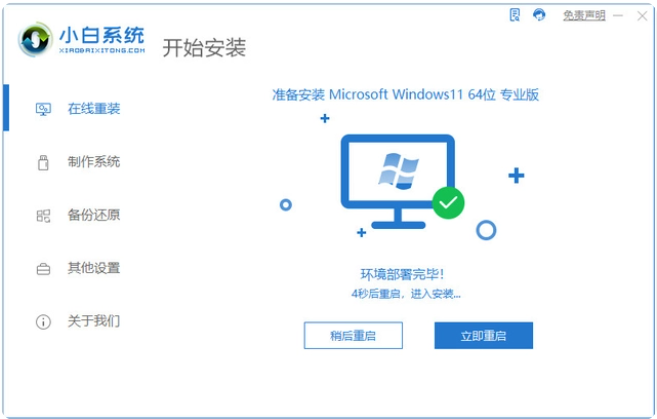
4、当进入到开机选项页面,选择第二项xiaobai-pe系统进入。

5、进入pe系统之后,小白装机工具自动重启电脑并安装win11系统,等待一段时间就可以了。

6、安装完成后,点击重启电脑。

7、这期间可能会多次自动重启电脑,进入到新的win11系统桌面就安装成功可以正常使用。

总结:
1、在电脑上下载安装好小白一键重装系统工具并打开,在线重装界面就可以选择win11系统点击安装此系统。(注意在安装前备份好c盘重要资料,关掉电脑上的杀毒软件避免被拦截)
2、等待软件自动下载win11系统镜像文件资料等,期间无需操作。
3、部署完成后,选择重启电脑。
4、当进入到开机选项界面,选择第二项xiaobai-pe系统进入。
5、进入pe系统后,小白装机工具自动重启并安装win11系统,等待一段时间即可。
6、安装完成后,重启电脑。
7、期间可能会多次自动重启电脑,进入到新的win11系统桌面就安装成功可以正常使用啦。
 有用
26
有用
26


 小白系统
小白系统


 1000
1000 1000
1000 1000
1000 1000
1000 1000
1000 1000
1000 1000
1000 1000
1000 1000
1000 0
0猜您喜欢
- windows11怎么升级不了2021/12/08
- win11 任务栏管理器调出方法..2022/09/15
- win11最低硬件要求破解方法2022/03/06
- win11右下角显示隐藏的图标方法..2023/01/08
- win11分屏使用方法2022/10/15
- win11无缘无故关机启动怎么回事-win11..2022/01/20
相关推荐
- 电脑系统安装win11系统的方法..2023/04/12
- 电脑win11怎么将软件放入任务栏..2022/10/21
- 笔记本如何重装系统win112022/05/27
- Windows11怎么升级?2022/03/15
- win11电池设置百分比的具体方法..2022/11/16
- 设置win11分区gpt格式的教程2022/05/03

















